PCMark 1.1.1739
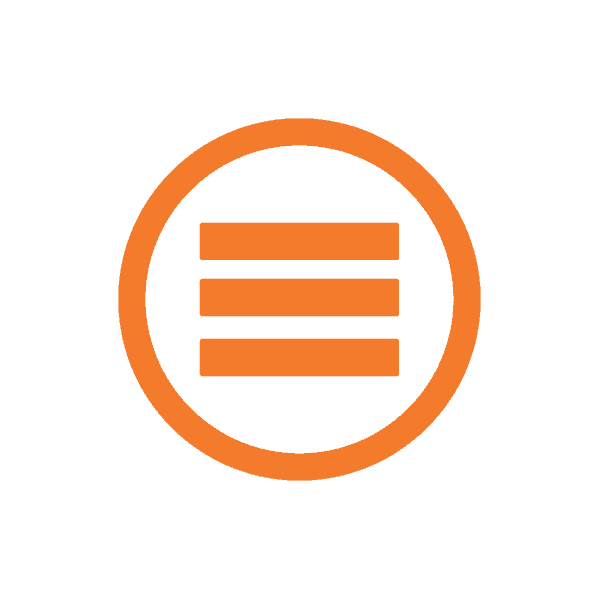
Programska oprema PCMark je bila izdelana za podrobno računalniško testiranje hitrosti in zmogljivosti pri opravljanju različnih nalog v brskalniku in programih. Razvijalci predstavijo svojo programsko opremo kot rešitev za sodobno pisarno, vendar je lahko koristna tudi pri domači uporabi. Število razpoložljivih skenov tu presega ducat, zato vas želimo podrobneje seznaniti z njimi.
Upoštevajte, da je PCMark na voljo za plačilo in da ima samo demo različico na spletnem mestu. Par . Za normalno delovanje vseh analiz je priporočljivo uporabljati Professional Edition, saj je v osnovni različici na voljo omejeno število. Posodobitev in nakup ključa poteka neposredno v glavnem meniju programa.

Vsebina
Podrobnosti preskusov
Kot smo že omenili, ima program veliko preverjanj, ki se izvajajo v ločenem testu. Na zgornjem zaslonu boste videli glavno okno aplikacije. Če kliknete na napis "PCMark 10" , boste takoj prišli do podrobnega testnega okna. Tukaj je opis in navodilo za uporabo. Te informacije preberite pred začetkom pregledovanja sistema.

Preskusna nastavitev
Drugi zavihek v istem oknu se imenuje Test Setup . V njej izberete preglede, ki jih želite izvesti in katero povezano napravo uporabite. Dovolj je samo premakniti potreben drsnik v aktivno ali deaktivirano stanje. Če ne morete določiti konfiguracije, pustite vse privzete vrednosti.

Preskusni tek
V razdelku "Testi" so na voljo tri različne možnosti analize. V vsakem se opravi več različnih pregledov, z njimi se lahko seznanimo v opisu preskusa. Izberete najbolj primerne v času in podrobnosti, glede na njihove želje.

Testiranje se začne s klikom na ustrezen gumb. Takoj se bo pojavilo novo okno, v katerem je obvestilo, da je med pregledom bolje, da ne dela v drugih programih, saj to vpliva na končne rezultate. Samo spodaj v krepkem tisku je ime testa, ki se trenutno izvaja. To okno se ne zapre in ostane na vrhu, dokler skeniranje ni končano.

Video konferenca
Po začetku analize se na zaslonu prikažejo različna okna, odvisno od vrste preverjanja. Ne sodelujte z njimi in ne odklopite, ker je to del samega testa. Prvi na seznamu je test video konference . Tok se zažene, kjer se najprej na zaslonu prikaže emulacija spletne kamere in zrak z enim sogovornikom. Med tem postopkom se preveri kakovost komunikacije in število sličic na sekundo.
Nato se na konferenco povežejo še trije udeleženci, pogovor pa poteka hkrati. Orodje za prepoznavanje obraza že deluje, porabi pa tudi določeno količino procesorskih sredstev. Ta analiza ne bo trajala dolgo in bo kmalu prešla na naslednjo.

Brskanje po spletu
Smo že pojasnili, da je PCMark bolj osredotočen na pisarniško opremo, zato bo delo v brskalniku sestavni del. Takšna analiza je sestavljena iz več faz. Najprej se v brskalniku zažene stran, kjer se izvede emulacija uporabniških dejanj ob približevanju slike.

Nato simulacija dela v družabni mreži. Običajno komentiranje, ustvarjanje novih objav, pošiljanje sporočil in premik na stran. Celoten postopek poteka v vgrajenem brskalniku, ki je del zadevnega programa.

Nato se preveri predvajanje animacije. Na spodnji sliki lahko vidite kotliček. Na mestu se vrti za 360 stopinj, to je gladkost toka in je določena v tej različici skeniranja.

Zadnji korak je delo z zemljevidi. Odpre se ločena stran, kjer lahko prenesete določeno število predmetov na različne lestvice. Najprej se prikaže majhno območje, nato pa postane večje, medtem ko se število oznak na zemljevidu poveča.

Zdaj je ostalo samo, da popravite predvajanje videa. Na podlagi sestave računalnika bo izbrana optimalna kakovost in predvajan bo video s desetimi sekundami.

Izvajanje aplikacij
Vsak uradnik vsak dan izvaja vsaj urejevalnik besedila in brskalnik. Zato PCmark emulira delo nekaterih programov. Začne z grafičnim urednikom. Gimp sliko, ki je zapisana tudi v sami aplikaciji. Prvi zagon bo trajal precej dolgo, saj se glavne datoteke prvič prenesejo. Nadalje, isto odkritje se izvaja z urejevalnikom besedila in brskalniki. Ta postopek se ponovi približno desetkrat.

Urejanje dokumentov in preglednic
Zdaj le besedilni urejevalniki in programska oprema za preglednice spadajo v testno lečo. V spodnjem posnetku zaslona lahko vidite, kako se simulira tipkanje, nato pa se slike vstavijo, shranjevanje, ponovno odprtje in druga dejanja.

Informacije v tabelah so običajno shranjene več, zato ta analiza traja dolgo časa, začenši z enim listom in več formulami na njem. Poleg tega se dodajajo vedno bolj sočasni izračuni in gradijo celo linearni grafi. PCMark spremlja, kako vaš procesor obravnava vse te naloge.

Urejanje fotografij
Za urejanje slik v različnih programih podpore so potrebni tudi določeni viri procesorja in grafične kartice, zlasti ko se spremembe izvedejo takoj in ne, ko uporabnik zažene upodabljanje. Zato so v enem od preskusov takšna dejanja simulirana s svetlostjo, kontrastom, nasičenostjo in različnimi uporabljenimi učinki.

Nato se odpre okno z množično obdelavo različnih slik. Najprej se naložijo v odprt urejevalnik, nato pa se uporabijo različni učinki. V enem testu se ti ukrepi pojavijo s štirimi fotografijami.

Prikaz in vizualizacija
Seveda se nekateri pisarniški računalniki aktivno uporabljajo za delo s tridimenzionalnimi objekti. So močnejši od standardnih osebnih računalnikov, saj zahtevajo veliko več procesorskih in grafičnih kartic. Najprej se začne majhna scena vizualizacije, kjer so vsi objekti v fazi primarnega upodabljanja. Na dnu je prikazano število sličic v realnem času, tako da lahko varno sledite temu.

Postopek upodabljanja temelji na delu v znanem programu za sledenje žarkom, ki se imenuje POV-Ray. Končnega upodabljanja ne boste videli, vsa dejanja bodo izvedena prek konzole, nastavitve kakovosti in drugi parametri. Hitrost obdelave se lahko oceni, ko ste seznanjeni z rezultati.

Testiranje v igrah
Za računalniške igre PCMark je namenjen samo en test z različnimi parametri, saj ima podjetje Futuremark (razvijalec zadevne programske opreme) na svojih seznamih izdelkov druga merila, posebej namenjena testiranju računalniške strojne opreme v igrah. Zato vam ponujamo testiranje samo v eni od štirih majhnih prizorov, kjer se bosta merila obremenitev procesorja in video kartice.

Prikaz rezultatov
Po zaključku vseh pregledov se bo odprlo novo okno, v katerem bodo prikazani rezultati vsake analize. Lahko se seznanite z vsemi kazalniki obremenitve računalniških komponent in ugotovite povprečno vrednost njegovega delovanja po standardih PCMark-a. Primerjava dobljenih številk z referencami in vrednostmi drugih uporabnikov je na voljo na uradni spletni strani.

Spodaj je seznam spremljanja. Tu se v obliki vrstic prikažejo frekvenca procesorja, grafična kartica, temperatura teh komponent in skupna poraba energije. Kliknite na eno od vrstic, da si ogledate samo to.

Rezultate lahko shranite v obliki dokumenta PDF, podatke XML ali pa obiščete uradno stran za ogled v spletu.

Vrline
- Prisotnost vmesnika ruskega jezika;
- Preizkušanje po meri;
- Preverjanje uspešnosti pri opravljanju različnih nalog;
- Podrobni rezultati pregledov;
- Priročno in intuitivno upravljanje.
Slabosti
- Program se razdeli za plačilo;
- Pomanjkanje oken, ki spremljajo komponente obremenitve in temperature v realnem času.
Če povzamem, želim omeniti, da bo PCMark odličen program za testiranje pisarniških računalnikov za zmogljivost. Uporabnikom, ki želijo izvajati teste za kompleksne 3D programe ali igre, priporočamo, da jih izberejo 3dmark .